SQLを更新しています。 Microsoft SQLServerデータベースの更新。 準備プログラムを更新する
マイクロソフトは常に製品の更新と新しいバージョンをリリースしており、SQL Server Expressも例外ではないため、初心者の管理者はこのSQLサーバーがどのように更新されているかを知っておくと便利です。 SQL Server 2008ExpressからSQLServer 2014Expressへのアップグレード.
Microsoft SQL Server 2014Expressについて少し
SQL Server 2014 Express意欲的なプログラマーや管理者に最適な無料のデータ管理システムです。
このバージョンのSQLServer Expressは、この記事の執筆時点で最新のものであり、2014年6月25日に公開されました。Microsoftダウンロードセンター(http://www.microsoft.com/ru-ru)からダウンロードできます。 /download/details.aspx?id=42299
すでにこのトピックに触れました SQLサーバー Express、つまりSQL Server 2008ExpressとManagementStudioをインストールし、MS SQL Server 2008 Expressのサービスパック3(SP3)のインストールの記事でSP3に更新したので、今度は新しいものにアップグレードします。 現在のバージョン SQL Expressサーバー、つまり2014バージョン。
ノート! テストとして、SQL ServerExpressに関する以前の記事 オペレーティング・システム Windows Server 2008 R2を使用しましたが、本日、変更のために、クライアントの32ビットWindows 7OSに既にインストールされているSQLサーバーを更新します。
また、SQL Server 2008 Expressを2014にアップグレードするには、2008をSP3にアップグレードする必要があることに注意してください。 SQLサーバーが更新されているかどうかわからない場合、これは問題ではありません。現在のバージョンは、以下に示す単純なSQL選択クエリで確認できます。これを行うには、Management Studioを開き、次に開きます。クエリエディタを使用して、次のように記述します。
@@バージョンを選択
その見返りにあなたは受け取るでしょう 詳細な情報たとえば、バージョンについては、更新前のバージョンがあります。
Microsoft SQL Server 2008(SP3)-10.0.5500.0(Intel X86)2011年9月22日00:28:06 Copyright(c)1988-2008 Microsoft Corporation Express Edition on Windows NT 6.1(Build 7601:Service Pack 1)
これは、更新を安全に開始できることを示しています。次に、同じリクエストを使用して、どのバージョンに更新したかを確認します。
ノート! 更新プロセスを開始する前に、すべてをインストールすることをお勧めします 最新のアップデート Microsoftを含むオペレーティングシステム。 ネットフレームワーク、またはSQLServerを更新するコンピューターへのインターネットアクセスを提供します。 また、失われたくない重要なデータを保存する場合に備えて、SQLサーバーデータベースのアーカイブを作成することをお勧めします。 クリティカル・エラー更新の過程で。
SQL Server 2008Expressの2014へのアップグレード
私はすでに32ビットOSを使用していると言ったので、上のリンクをたどり、[ダウンロード]をクリックして、32ビットシステムのディストリビューションを選択します。 ExpressAndTools 32BIT \ SQLEXPRWT_x86_RUS.exeこのディストリビューションにはSQLサーバー自体とManagementStudioの両方があるため、[ 次..。 その後、ダウンロードが開始され、最終的にファイルがダウンロードされます SQLEXPRWT_x86_RUS.exeサイズ 888.3 MB.
ステップ1
SQLEXPRWT_x86_RUS.exeファイルを実行すると、この配布キットからすべてのインストールファイルを解凍する必要があるディレクトリを選択するためのウィンドウが表示されます。都合のよい場所を選択します。ちなみに、この場所は少なくとも数ギガバイトあります フリースペース..。 また、SQL Server 2008 Expressがインストールされているディスクの空き領域について話しているので、次のことが必要です。 2.2ギガバイトさらに フリースペース SQLサーバーの2014バージョン用。 ドライブCのテストディレクトリを選択し、[OK]をクリックしました
ステップ2
開梱後、すぐに「 SQLServerインストールセンター「私たちが選ぶ場所」 SQL Server 2005、SQL Server 2008、SQL Server 2008 R2、またはSQL Server2012からSQLServer2014へのアップグレード»

インストールプロセス中、次のウィンドウが常に表示されますが、これは正常です

ステップ3
このステップでは、このライセンスの条件に同意するように求められます ソフトウェア、あなたは当然同意し、適切なチェックボックスを入れて、「 さらに»

ステップ4
そしてここで私は全体の更新プロセスが実際にで行われることに注意したい 自動モード、唯一の例外は、参加する必要がある(何かを選択する)ステップ、または更新プロセス中にいくつかの警告が発生したステップです。たとえば、すべてが正常である場合、このステップはすり抜けますが、すべてが私にとっては問題ありませんでした。すり抜けましたが、わかりやすくするために、インストールプログラムがこのステップで実行したアクションのスクリーンショットを撮りました。つまり、グローバルインストールルールをチェックしました。 検索 考えられる問題これは更新中に発生する可能性があります。

ステップ5
次のステップでは、アップデートセンターを使用して検索するように求められます 重要な更新、このアイテムは選びませんでしたが、入れて「 さらに»

ステップ6
インターネットが有効になっている場合もこの手順はスキップされ、有効になっていない場合はウィンドウが表示され(下の画像は別のコンピューターで特に試しました)、原則として「チェックを繰り返す」か、この手順をスキップするように求められます。 、OSが更新されていることを考慮すると、このウィンドウがあればひどいことは何もありません。

ステップ7
すべてが正常であれば、セットアップファイルのインストールもスキップします。
ステップ8
このステップで、インストールプログラムは更新ルールをチェックし、警告が表示された場合、プログラムはそれについて通知します。すべて問題ありません。

ステップ9
この段階で、SQLサーバーの更新されたインスタンスを選択する必要があります。複数ある場合は、必要なインスタンスを選択します。私はそれを単独で持っているので、何も変更しません。「」を押します。 さらに»

ステップ10
この手順は、更新が必要なコンポーネントの選択を意味しますが、ディストリビューションにはすべてのコンポーネントの一度の更新が含まれているため、特定の条件が満たされた場合、たとえば、次のような十分なディスク容量がない場合、このウィンドウはすり抜けます。アップデートをインストールすると、このステップのインストールプログラムがそれについて通知し、それ以上スキップしません。たとえば、このようなウィンドウが表示されます。

ステップ11
この段階では、インストールプログラムが更新プロセスをブロックするかどうかを判断する別のチェックに専念します。このため、特に重要な条件をチェックします。問題がない場合は、このウィンドウをスキップします。そうでない場合はスキップします。プログラムは適切な警告を表示します..。 すべてのチェックが成功し、更新がすぐに開始されました


ステップ12
更新プロセス中にエラーが発生しなかった場合は、最後にすべてが正常であり、再起動する必要があること、およびすべてのコンポーネントが正常に更新されたか、したがって更新されていないことを示すメッセージが表示されます。


それだけです。再起動し、更新されたDBMSとその管理ツールの動作を確認します。このために、新しいDBMSを開始します。 管理スタジオ2014、データがあったかどうかを確認します。 そしてもちろん、SQLサーバーとManagementStudioの両方のバージョンを確認しましょう。これについてはクリックしてください ヘルプ->バージョン情報どこでそれが何であるかを見ることができます 新しいバージョン管理スタジオ

そして、前と同じように、SQLサーバーのバージョンを確認するために、クエリを実行してみましょう。 @@バージョンを選択それに応じて、次のようになります。
Microsoft SQL Server 2014-12.0.2000.8(Intel X86)2014年2月20日19:20:46 Copyright(c)Windows NT6.1上のMicrosoftCorporation Express Edition(ビルド7601:Service Pack 1)
これについて、私は終了することを提案します。質問がある場合は、コメントまたはフォーラムで質問してください。 幸運を!
SQL Serverインストールウィザードは、単一のコンポーネントツリーを使用して、すべてのSQLServerコンポーネントをSQLServer2016にインプレースアップグレードします。
管理者としてインストーラーを実行する必要があります。 リモート共有フォルダーからSQLServerをインストールする場合は、リモートで読み取りおよび実行のアクセス許可を持つドメインアカウントを使用する必要があります 共有フォルダローカル管理者です。
データベースエンジンをアップグレードする場合は、この記事を参照して、ご使用の環境に適した次のタスクを実行してください。
作成 バックアップすべてのデータベースファイル SQLデータ必要に応じて復元できるように、アップグレードするサーバーインスタンス。
更新するデータベースで適切なDBCCコマンドを実行して、それらが一貫した状態にあることを確認します。
SQL Serverコンポーネントをアップグレードするには、ユーザーデータベースに加えて、必要なディスク容量を見積もります。 SQL Serverコンポーネントによって消費されるディスク領域の詳細については、を参照してください。
既存のSQLServerシステムデータベース(master、model、msdb、およびtempdb)が自動的に拡張し、十分なディスク容量を持つように構成されていることを確認してください。
すべてのデータベースサーバーに、マスターデータベースにログインするための資格情報があることを確認してください。 システムのログイン資格情報はマスターデータベースに保存されるため、これはデータベースの回復にとって重要です。
システムの起動時に実行されるすべてのストアドプロシージャを無効にします。 これが必要なのは、アップグレードプロセスによって、SQLServerの更新されたインスタンスでサービスが停止および開始されるためです。 システムの起動時に起動されるストアドプロシージャは、更新プロセスをブロックする可能性があります。
SQLServerエージェントがMSX / TSXバインディングを検出したSQLServerのインスタンスをアップグレードする場合は、マスターサーバーをアップグレードする前にターゲットサーバーをアップグレードしてください。 ターゲットサーバーの前にマスターサーバーをアップグレードすると、SQLServerエージェントはマスターSQLServerインスタンスに接続できなくなります。
SQLServerに依存しているすべてのアプリケーションとサービスを閉じます。 更新されたインスタンスに接続されているローカルアプリケーションがある場合、更新プロセスが失敗する可能性があります。
レプリケーションが最新であることを確認し、レプリケーションを停止します。
レプリケートされた環境でのローリングアップグレードの詳細については、を参照してください。
SQL Server2016にアップグレードする
SQL Serverインストールメディアを挿入し、に移動します ルートフォルダ Setup.exeファイルをダブルクリックします。 共有からインストールするには ネットワークリソース、そのルートディレクトリに移動し、Setup.exeファイルをダブルクリックします。
インストールウィザードは、SQLServerインストールセンターを起動します。 SQL Serverの既存のインスタンスをアップグレードするには、[ インストール左側のナビゲーションペインで、[ SQL Server 2008、SQL Server 2008 R2、SQL Server 2012、またはSQL Server2014からのアップグレード.
[プロダクトキー]ページで、SQL Serverの無料版にアップグレードするかどうか、またはこの製品の製品版のPIDを持っているかどうかを示すオプションを選択します。 詳細については、記事とを参照してください。
[ライセンス条項]ページで、使用許諾契約を確認します。 同意する場合は、チェックボックスをオンにしてください 使用許諾契約の条項に同意しますボタンを押します さらに..。 SQL Serverの改善に役立てるために、機能監視オプションを有効にして、Microsoftにレポートを送信することもできます。
「グローバルルール」ウィンドウで、ルールエラーがない場合、インストール手順は自動的に「製品アップデート」ウィンドウに移動します。
[コントロールパネル] \ [すべてのコントロールパネルアイテム] \ [Windows Update] \ [変更]で[Microsoft Update]チェックボックスが選択されていない限り、[MicrosoftUpdate]ページが表示されます。 Microsoft Updateページのチェックボックスをオンにすると、コンピューターの設定が変更され、WindowsUpdateで表示したときに最新の更新プログラムが適用されます。
[製品の更新]ページには、SQLServer製品の最新の更新が一覧表示されます。 アップデートをインストールする必要がない場合は、チェックボックスをオフにします SQLServer製品の更新を有効にする..。 製品の更新が見つからない場合、SQL Serverセットアップはこのページを表示せず、ページに直接移動します ファイルのインストール .
インストールページ インストールファイルインストーラーは、インストールファイルをダウンロード、抽出、およびインストールするための進行状況バーを表示します。 SQL Serverセットアップの更新が見つかると、それを使用するように指示された場合にもインストールされます。
ルールエラーがない場合、[ルールの更新]ウィンドウで、インストール手順は自動的に[インスタンスの選択]ウィンドウに移動します。
[インスタンスの選択]ページで、アップグレードするSQLServerインスタンスを指定します。 共有コンポーネントとコントロールを更新するには、 共通コンポーネントのみを更新する.
[コンポーネントの選択]ページでは、更新するコンポーネントが自動的に選択されます。 コンポーネントを選択すると、そのグループの説明がウィンドウの右側のペインに表示されます。
選択したコンポーネントの要件が右側のペインに表示されます。 SQL Serverは、この手順の後半で説明するインストール手順でまだインストールされていない前提条件をインストールします。
[インスタンスの構成]ページで、SQLServerインスタンスの識別子を指定します。
インスタンスID-デフォルトでは、インスタンス名がインスタンス識別子として使用されます。 SQLServerの特定のインスタンスのインストールディレクトリとレジストリキーを識別するために使用されます。 デフォルトインスタンスと名前付きインスタンスの両方に有効です。 デフォルトのインスタンスの場合、インスタンス名とIDは「MSSQLSERVER」です。 デフォルト以外のインスタンス識別子を設定するには、ボックスに値を入力します インスタンスID.
すべてのSQLServer更新プログラム(サービスパックを含む)は、SQLServerのインスタンスの各コンポーネントに適用されます。
インストールされたインスタンス-このグリッドには、セットアップを実行しているコンピューターにインストールされているSQLServerのすべてのインスタンスが一覧表示されます。 デフォルトのインスタンスが既にコンピューターに存在するため、SQL Server2016の名前付きインスタンスをインストールする必要があります。
このセクションの残りの手順は、インストール用に選択されたコンポーネントによって異なります。 選択によっては、すべてのページが表示されるとは限りません。
SQL Serverサービスの[サーバーの構成:サービスアカウント]ページに、既定のアカウントが表示されます。 このページで構成できるサービスのセットは、アップグレード用に選択したコンポーネントによって異なります。
認証情報とログインは、SQLServerの以前のインスタンスから引き継がれます。 単一のログオンアカウントをすべてのSQLServerサービスに割り当てることも、サービスアカウントを個別に構成することもできます。 サービスを自動で開始するか、手動で開始するか、無効にするかを指定することもできます。 マイクロソフトでは、サービスアカウントを個別に構成し、各SQLServerサービスにタスクの実行に必要な最小限のアクセス許可を与えることをお勧めします。 詳細については、を参照してください。
SQL Serverのこのインスタンスのすべてのサービスアカウントに単一のログオンアカウントを設定するには、ページ下部のフィールドに資格情報を入力します。
安全上の注意。空のパスワードは使用しないでください。 強力なパスワードを選択してください。
SQL Serverサービスのログイン情報を入力したら、[ さらに.
[全文検索の更新オプション]ページで、更新するデータベースの更新オプションを指定します。 詳細については、を参照してください。
すべてのルールが満たされると、「コンポーネントルール」ウィンドウは自動的に次のように変わります。
[アップグレードの準備完了]ページには、インストーラーで指定されたインストールオプションのツリービューが表示されます。 ボタンをクリックして続行します。 インストール..。 SQL Serverは、最初に選択したツールの前提条件をインストールし、次にツール自体をインストールします。
インストール中、[インストールの進行状況]ページにインストールのステータスが表示されるため、インストールの進行状況を監視できます。
インストール後、[完了]ページには、インストールの概要ログファイルおよびその他の重要な注意事項へのリンクが表示されます。 SQL Serverのインストールプロセスを完了するには、ボタンをクリックします 準備.
コンピュータを再起動するように求められたら、再起動します。 インストールが完了したら、インストールウィザードのメッセージを読むことが重要です。 インストールログファイルの詳細については、を参照してください。
SQL Serverにアップグレードした後、次のタスクを完了します。
サーバー登録:アップグレードにより、SQLServerの以前のインスタンスのレジストリ設定が削除されます。 アップグレード後、サーバーを再登録する必要があります。
統計の更新-クエリのパフォーマンスを最適化するには、更新されたすべてのデータベースの統計を更新することをお勧めします。 ストアドプロシージャを呼び出す sp_updatestats SQLServerデータベースのカスタムテーブルの統計を更新します。
カスタマイズ 新規インストール SQLサーバー-システムの脆弱性を軽減するために、SQLServerはオプションで主要なサービスと機能をインストールしてアクティブ化します。 パッチゾーンのカスタマイズの詳細については、このリリースのReadmeファイルを参照してください。
データベースのデータを更新するということは、既存のテーブルレコードの値を変更することを意味します。 この場合、行のグループ(テーブルのすべての行であっても)のフィールドの値を変更することと、別の行のフィールドの値を編集することの両方が可能です。
SQLでは、UPDATEコマンドを使用してデータベーステーブルのレコードを変更できます。 最小の形式では、データ更新コマンドは次のようになります。
アップデート SETテーブルフィールド=値
ここ、 アップデート-要求がデータの更新であることを示すコマンド。
テーブル-変更が行われるテーブルの名前。
設定-コマンド。その後、値が割り当てられたフィールドがコンマで区切られて示されます。
分野-変更が行われるテーブルのフィールド。
意味-フィールドに入力する新しい値。
たとえば、テーブルのすべての行のフィールドをゼロに等しく設定する必要がある場合は、次のクエリを実行できます。
アップデート 商品SET価格= 0
この場合、テーブルの使用可能なすべての行の価格フィールドは値0を取ります。
1つの値を変更する
テーブル内のすべてのフィールドの値を変更することは非常にまれです。 ほとんどの場合、特定のエントリの値を変更する必要があります。 これを行うには、UPDATEコマンドの行の最後に、更新操作を実行する行を決定する条件を指定するWHEREディレクティブが追加されます。
机がある:
たとえば、製品のコストを既知の値numで更新する必要があります。 これを行うには、次のクエリを実行します。
アップデート 商品SET価格= 150 WHERE num = 2
ここで、フィールドを変更する操作の前に、条件num = 2を満たす行が選択されます。テーブルにはそのような行が1つだけあります。 この在庫では、価格が150に変更されます。その結果、製品の変更された価格の表が表示されます。
選択条件で複数行に変更を加える
クエリ内のさまざまな条件をすべて覚えていれば、サンプルがどれほど多様であるかを想像できます。 したがって、更新の要求は、1つの行、行のグループ、またはテーブルのすべての行のいずれかで実行できます。 それはすべて、直面しているタスクと、更新操作を実行するために必要なテーブル行によって異なります。
たとえば、現在100以上の価格になっているすべての商品の価格を半分にします。 問い合わせ:
アップデート 商品SET価格=価格/ 2WHERE価格> = 100
状態 どこここには、価格が100以上の製品のみが選択され、価格が100未満の製品はリクエストの影響を受けないというルールが含まれています。
価格=価格/ 2-商品の新しい価格を計算する式。 新しい価格は、古い価格を2で割った値に等しくなります。
このようなクエリを実行した結果、レコードが変更されたテーブルが取得されます。
行の複数のフィールドの値を更新する
複数のフィールドを一度に更新する必要がある場合は、SETディレクティブの後に、値を持つすべてのフィールドがコンマで区切られて示されます。 たとえば、コード2の製品の名前と価格を「iron」に変更する必要があります。価格は300です。
アップデート 商品SETtitle = "(!LANG:鉄" , price = 300 WHERE num = 2 !}
このようなクエリは、行内の対応する各フィールドにその値を割り当てます。 また、条件は、変更が行われる行を示します。
上記は、更新操作の主なタイプです。 それらに基づいて、SQLを使用して開発中のデータを変更するタスクのほとんどを解決するためにクエリが形成されます。
この記事では、その方法を紹介します SQL Server 2008R2のEvaluationEditionまたはExpressバージョンをアップグレードします SQLStandardまたはEnterpriseの本格的な作業バージョンに。 テスト/開発の担当者がいない場合にも、同様のタスクに直面する可能性があります ソフトウェア製品 SQLServerの評価版がインストールされています。 このようなテストの終了/試用版の終了後に、システムを商用運用に移行する決定が下されることがよくあります。そのためには、SQL Serverの完全に機能するエディションに切り替える必要がありますが、そうではありません。 DBMSを再インストールしたい。
ノート..。 この手順は、Microsoft SQL Server2012およびR2にも適用されます。
SQL Server SQL 2008 R2(およびそれ以降のバージョン)の評価版の有効期限は次のとおりです。 180日..。 試用期間が終了すると、SQLServerサービスの開始が停止します。 SQL Server Expressの場合、データベースのサイズに制限があります。
SQL Serverを下位エディションから古いエディションに再インストールすることなく、ライセンスライセンスをアップグレードできます。たとえば、Evaluation Edition / Express Edition with Advanced Services-> Standard、または直接Enterpriseにアップグレードできます。
テスト期間の終了後、SQL Server Management Studioを開こうとすると、次のエラーのウィンドウが表示されます。
評価期間が終了しました。 評価ソフトウェアをアップグレードする方法については、にアクセスしてください。 http://www.microsoft.com/sql/howtobuy
MS SQL Server 2008R2の更新
最初の部分では、Microsoftまたはパートナーから購入したライセンスキーを使用してSQLServerのバージョンを更新する方法を理解します。
SQLインストールセンターを起動します([スタート]-> [すべてのプログラム]-> [Microsoft SQL Server 2008 R2-]-> [構成ツール]-> [SQL Serverインストールセンター(64ビット)])。

助言..。 setup.exeを実行して同じウィンドウを開くことができます。 インストールディスク SQLサーバー
サービスセクションに行きましょう( メンテナンス)そしてアイテムを選択します 版アップグレード(エディションの更新)。 エディションアップグレードウィザードが起動します。

そして、ウィザードのプロンプトに従って、次のように入力します。 ライセンスキー適切なフィールドのSQLServer。

次に、アップグレードするSQL Serverのコピー(インスタンス)を選択する必要があります。
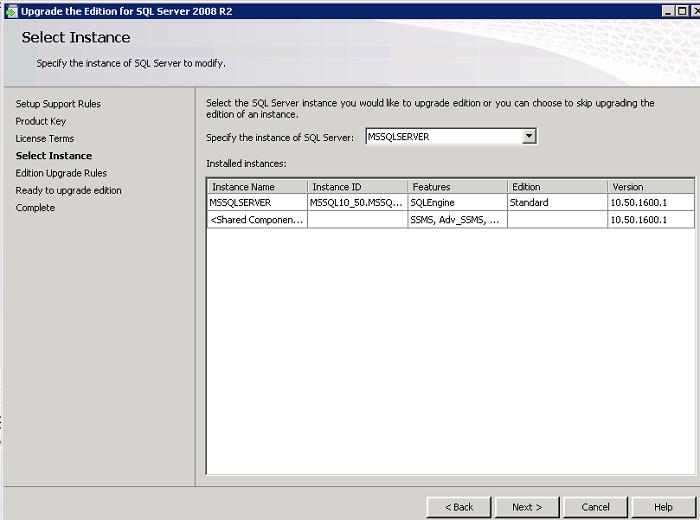
最終レポートには、バージョンアップグレードのステータスと、詳細なテキストログへのリンクが示されます。

使用しているSQLServerのエディションを使用して確認できます SQL Server Management Studioインスタンス名を右クリックします。 この例では、これはSQL ServerEnterpriseです。

同じ操作をから実行できます コマンドライン指定されたパラメーターを使用してSQLServer配布キットを使用してディスクからsetup.exeファイルを実行します。
Setup.exe / Q / ACTION = editionupgrade / INSTANCENAME =
助言..。 SQL Server Expressからエディションをアップグレードする場合は、SQL Serverエージェントサービスを追加で有効にし、SQLServer構成マネージャーを使用してサービスのパラメーターを設定する必要があります。 アカウント SQLServerエージェントサービスの場合。
EnterpriseEnterpriseバージョンのSQLServerへのアップグレード(ボリュームライセンス)
Microsoftボリュームライセンスプログラムを使用してSQLServerのバージョンをアップグレードする場合、Microsoftボリュームライセンスサービスセンター(MS VLSC)にSQLServerのキーがないことに驚かれることでしょう。

実際のところ、キーは配布キットに直接統合されています。 最も興味深いのは、VLSCサポートが、インストールされているSQL Serverをアンインストールし、VLSCからダウンロードしたSQLディストリビューションのisoファイルを使用して再インストールすることを推奨していることです。
幸いなことに、ディストリビューションから直接正しいキーを取得することは可能です。

 再構成可能なマルチパイプラインコンピューティング環境に基づく分散制御システムのアーキテクチャL-Net「透過的」分散ファイルシステム
再構成可能なマルチパイプラインコンピューティング環境に基づく分散制御システムのアーキテクチャL-Net「透過的」分散ファイルシステム 電子メール送信ページrelay_recipientsファイルにActiveDirectoryのアドレスを入力します
電子メール送信ページrelay_recipientsファイルにActiveDirectoryのアドレスを入力します Windowsに言語バーがありません-どうすればよいですか?
Windowsに言語バーがありません-どうすればよいですか?